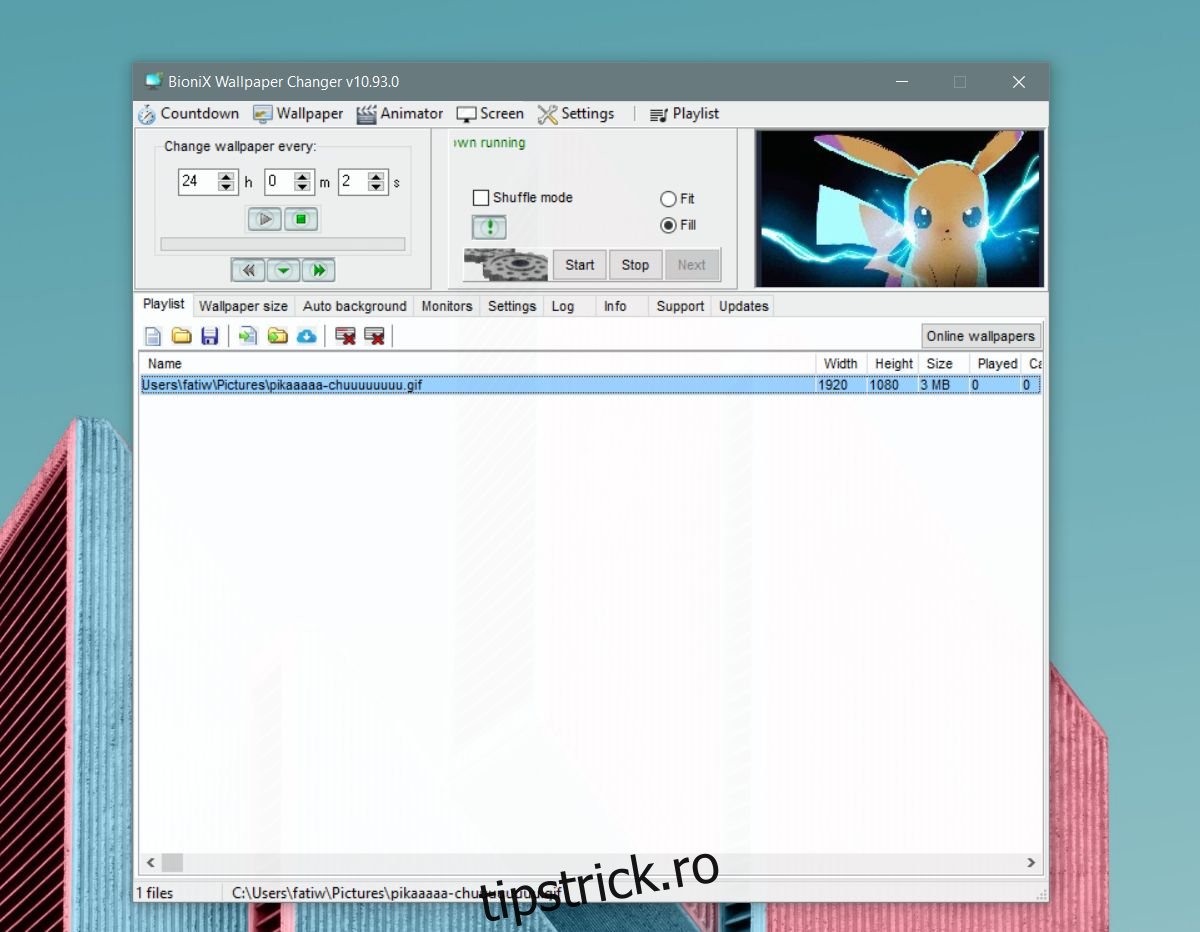Imaginile de fundal pe Windows 10 sunt imagini statice. Puteți crea un folder cu imaginile de fundal preferate și puteți utiliza opțiunea de prezentare de diapozitive pentru ca Windows 10 să le parcurgă periodic pe toate, dar acesta este cel mai aproape pe care îl puteți ajunge de un tapet care se schimbă dinamic din cutie. Puteți folosi o aplicație precum Splash pentru a seta automat imagini de fundal din Unsplash, dar din nou, acestea sunt imagini statice. Dacă doriți să setați un tapet animat pe Windows 10, aveți nevoie de o aplicație terță parte numită BioniX Wallpaper Changer. Este o aplicație gratuită care poate seta un GIF ca imagine de fundal.
Cuprins
Găsirea unui GIF
Adevărata provocare de a seta un tapet animat pe Windows 10 cu această aplicație este găsirea unui GIF suficient de mare. În mare, ne referim, desigur, la unul care se va potrivi întregului desktop. Vă recomandăm să utilizați Gfycat pentru a găsi ceva, dar există și alte locuri pentru a le obține. Cel pe care l-am folosit pentru această postare îl găsiți Aici.
Imagini de fundal animate
Descarca, instalați și rulați BioniX Wallpaper Changer. Acesta vă va întreba dacă doriți să utilizați aspectul de bază, care este ceea ce ar trebui să selectați. Aplicația este destul de aglomerată chiar și în aspectul de bază, astfel încât vă economisiți mult timp și probleme selectând-o peste vizualizarea mai detaliată.
Accesați fila Liste de redare și faceți clic pe butonul de ștergere a listei de redare. Salvați lista de redare oriunde. Nu veți avea nevoie de el mai târziu decât dacă vă plac imaginile de fundal și doriți să le utilizați la un moment dat în viitor.
Odată ce fila Playlist a fost șters, trageți și plasați GIF-ul pe care doriți să îl utilizați în această filă. Faceți dublu clic pe el și va fi setat ca tapet.
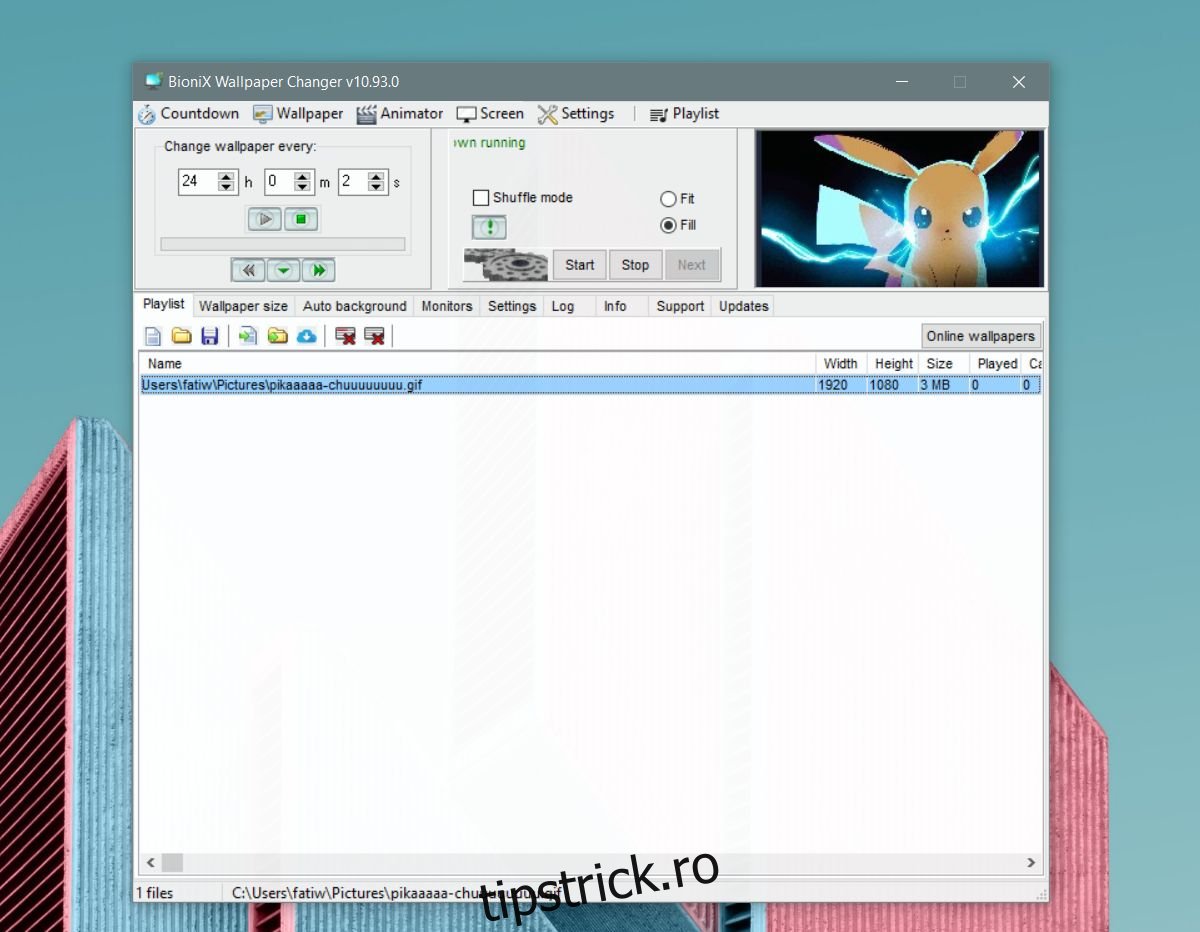
Minimizați aplicația în bara de sistem și bucurați-vă de imaginea de fundal animată.
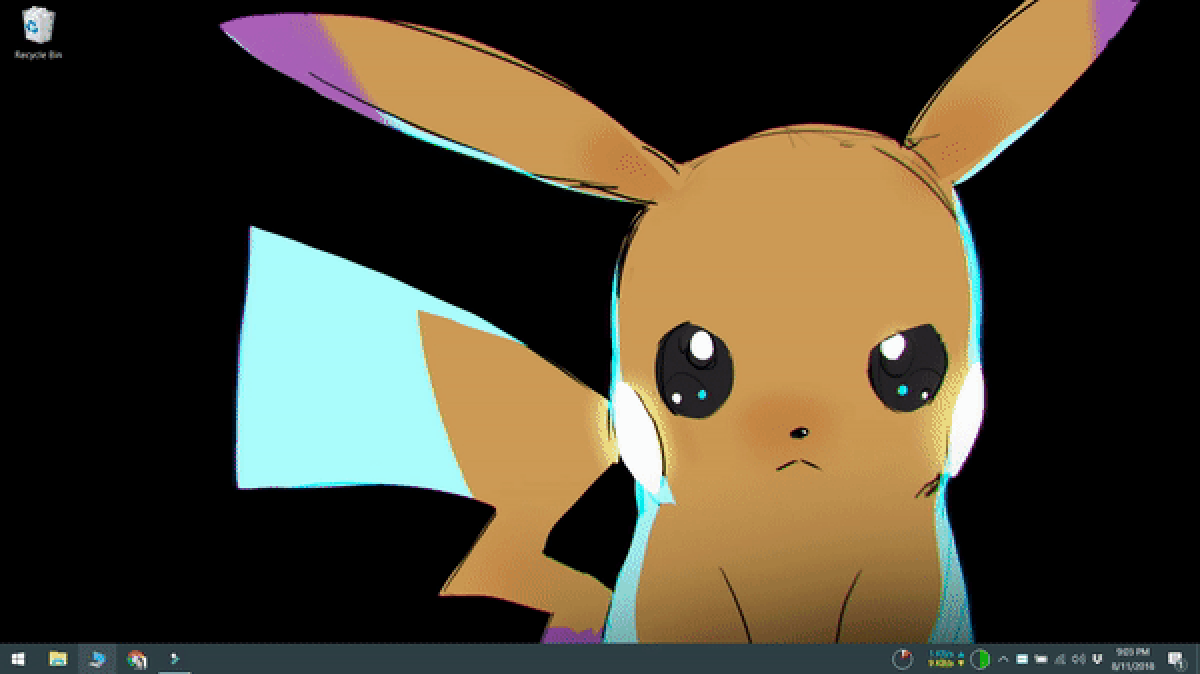
BioniX acceptă mai multe monitoare, așa că dacă utilizați mai multe ecrane, puteți fi siguri că imaginea de fundal animată poate fi adăugată la ambele.
Impactul sistemului
Ar trebui să vă avertizăm să nu utilizați această aplicație sau orice altceva similar pe un sistem mai vechi. Nu necesită resurse, dar sistemele mai vechi nu au resurse de rezervă pentru o aplicație ca aceasta. Va trebui să îl rulați la pornire, astfel încât cu siguranță va trage în jos timpul de pornire.
Dacă rulați jocuri sau utilizați software de editare grafică sau video grele pe computer, această aplicație va încetini lucrurile dacă nu aveți suficientă RAM, un procesor bun și un HDD sau un SSD destul de rapid.
Dacă aveți o configurație cu mai multe monitoare, impactul aplicației va fi mai mare.